Easy Paint Tool SAI官方正式版是一个非常专业的电脑漫画插画绘图软件,并且这个软件本身体积非常小,占用的空间非常少,不会造成任何的资源浪费,用户使用起来也非常的方便灵活,除此之外,Easy Paint Tool SAI官方正式版还支持用户自由设置各种控制和笔压的参数,以及笔压浓度等等,提供的功能非常专业实用,可以满足用户多样化的使用功能!
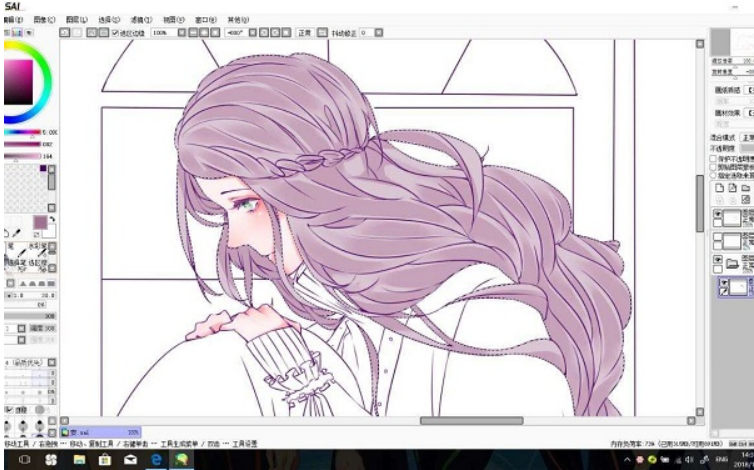
Easy Paint Tool SAI软件功能
1、笔压
设置控制各种笔压的参数;
2、最小浓度
笔压最小时的画笔的浓度;
3、绘图品质
设定优先绘图速度还是优先绘图质量;
4、边缘硬度
设定画笔边缘的硬度,建议使用边缘清晰的笔刷;
5、笔压感应度
设定数位板的笔压感应灵敏度;
6、最大浓度笔压
达到画笔最大浓度时的笔压。
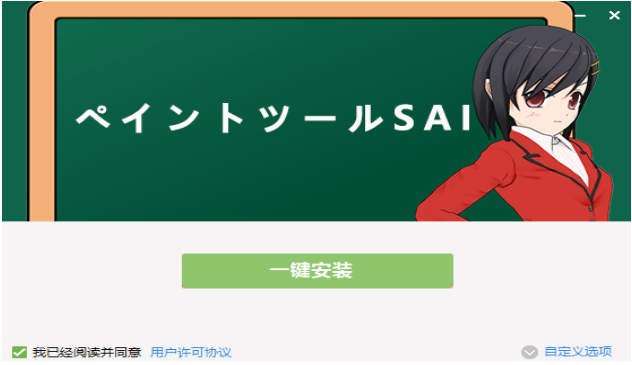
Easy Paint Tool SAI软件特色
1、数据保护功能,避免如错误异常终止。
2、16位ARGB通道高度精确的组合物。
3、压力支持全数字化仪。
4、直观简洁的用户界面。
5、惊人的抗锯齿图。
6、完全支持英特尔的MMX技术。
7、支持的图层类型有正常、文件夹、线条、形状和文本。

Easy Paint Tool SAI软件优势
让人感动流泪的手抖修正功能!有效的改善了用手写板画图时最大的问题。(终于能画出完美的直线…)
矢量化的钢笔图层,能画出流畅的曲线并像PS的钢笔工具哪有任意调整。
笔刷的设置也是相当详细的哦。工具变换这功能也很贴心,例如长按着E会暂时变成橡皮擦,松开后又变回画笔,快速按键则切换工具
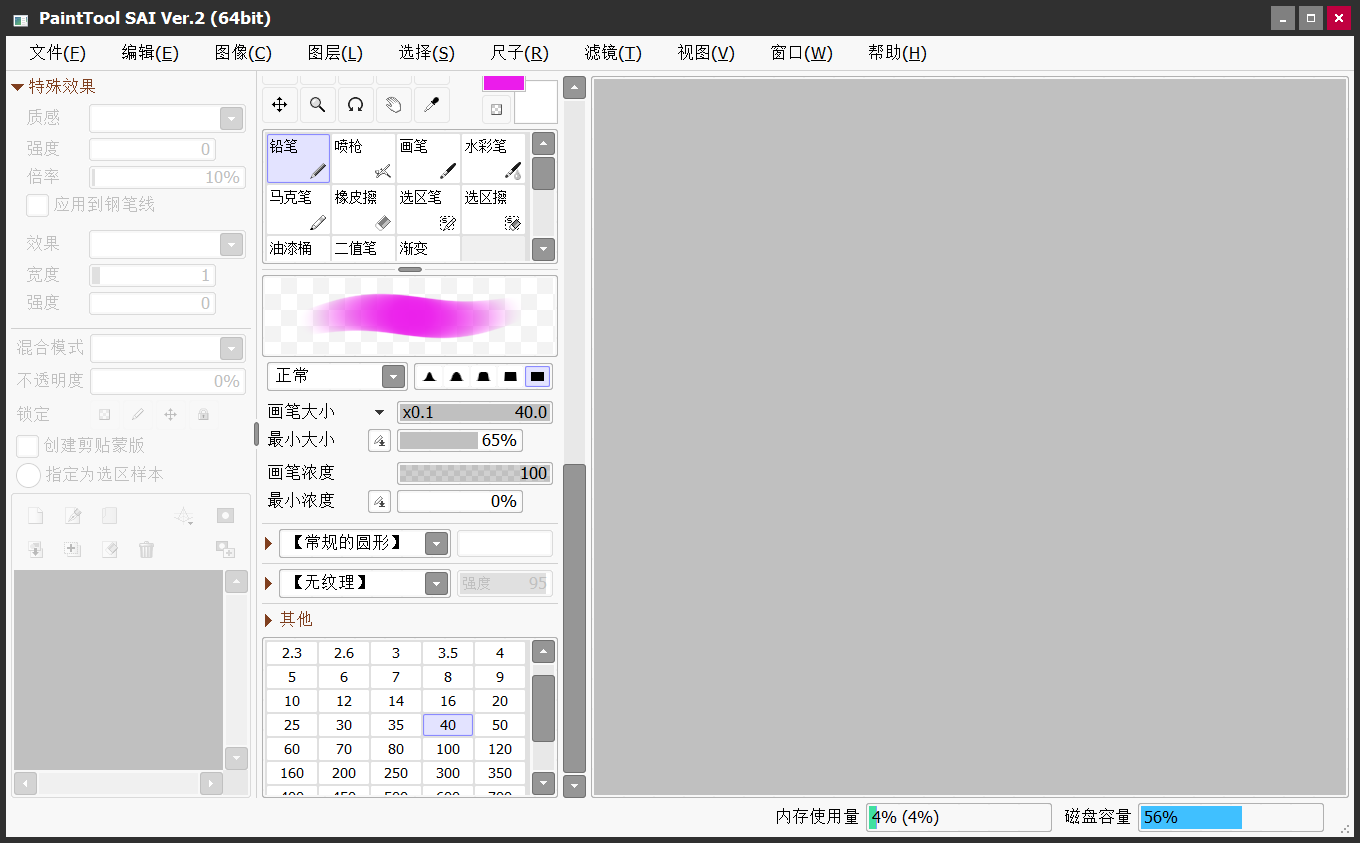
Easy Paint Tool SAI常见问题
一、怎么自己创建笔刷?
右击笔刷工具区空白处即可;
二、保护不透明度的作用?
比如用模糊涂抹渐变色的时候(最上面那几道黑白灰),如果不开保护的话,模糊会把颜色晕染到周围的区域(中间的那一片就是不开的效果)
开了保护的话,就会像下面这一块,只是颜色和颜色之间模糊,但是不会涂到白色的部位上。
三、怎么画线稿?
1、首先将之前的草图进行处理,线稿是反应作品最直观而且最快速的方法!如果时间充足的话,建议大家把草图可以画的更加细致一些,明暗关系提前绘制!这样就可以为后面的线稿勾画带来方便!(注意更改的时候一定要新建图层来叠加)
2、把软件里面的线稿导入PS后不会存在变化的哦,注意保存的格式为PSD!但是SAI里面的可调属性在PS中是无法显示的!此步开始进行面部、头发、眼睛及形体的的刻画,此时大家便可以看出线稿与草图的区别啦。
3、服饰及装备线稿的勾画,此时笔记得要调节的粗一些。
4.整体线稿绘制完成以后,我们还需要进行细节的勾画,然后我们再对比一下之前的草图,线稿便完成了!
四、怎么画直线?
按住SHIFT然后点另外的地方...暂时好像不能和PS里面那样一直直线。还可以建钢笔图层,选里面的直线。如果觉得太生硬可以再钢笔图层里改笔压,最后可以把钢笔图层叠到下面新建的普通图层里就可以和一般图层一样用了。
上一篇:万彩图影大师免费版
下一篇:SpeedyPainter优化版




 360解压缩软件2023
360解压缩软件2023 看图王2345下载|2345看图王电脑版 v10.9官方免费版
看图王2345下载|2345看图王电脑版 v10.9官方免费版 WPS Office 2019免费办公软件
WPS Office 2019免费办公软件 QQ浏览器2023 v11.5绿色版精简版(去广告纯净版)
QQ浏览器2023 v11.5绿色版精简版(去广告纯净版) 下载酷我音乐盒2023
下载酷我音乐盒2023 酷狗音乐播放器|酷狗音乐下载安装 V2023官方版
酷狗音乐播放器|酷狗音乐下载安装 V2023官方版 360驱动大师离线版|360驱动大师网卡版官方下载 v2023
360驱动大师离线版|360驱动大师网卡版官方下载 v2023 【360极速浏览器】 360浏览器极速版(360急速浏览器) V2023正式版
【360极速浏览器】 360浏览器极速版(360急速浏览器) V2023正式版 【360浏览器】360安全浏览器下载 官方免费版2023 v14.1.1012.0
【360浏览器】360安全浏览器下载 官方免费版2023 v14.1.1012.0 【优酷下载】优酷播放器_优酷客户端 2019官方最新版
【优酷下载】优酷播放器_优酷客户端 2019官方最新版 腾讯视频播放器2023官方版
腾讯视频播放器2023官方版 【下载爱奇艺播放器】爱奇艺视频播放器电脑版 2022官方版
【下载爱奇艺播放器】爱奇艺视频播放器电脑版 2022官方版 2345加速浏览器(安全版) V10.27.0官方最新版
2345加速浏览器(安全版) V10.27.0官方最新版 【QQ电脑管家】腾讯电脑管家官方最新版 2024
【QQ电脑管家】腾讯电脑管家官方最新版 2024 360安全卫士下载【360卫士官方最新版】2023_v14.0
360安全卫士下载【360卫士官方最新版】2023_v14.0